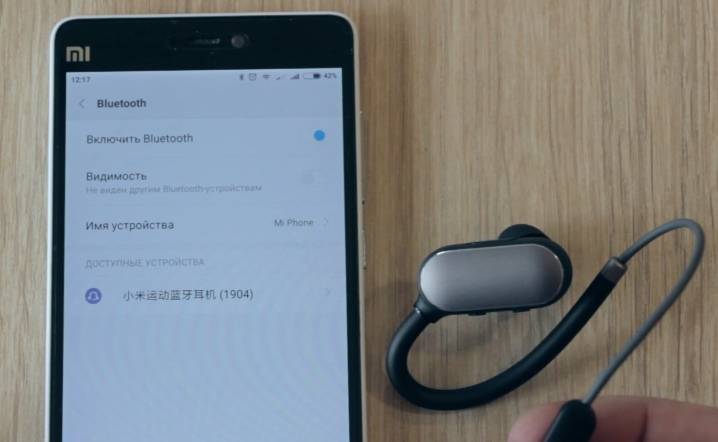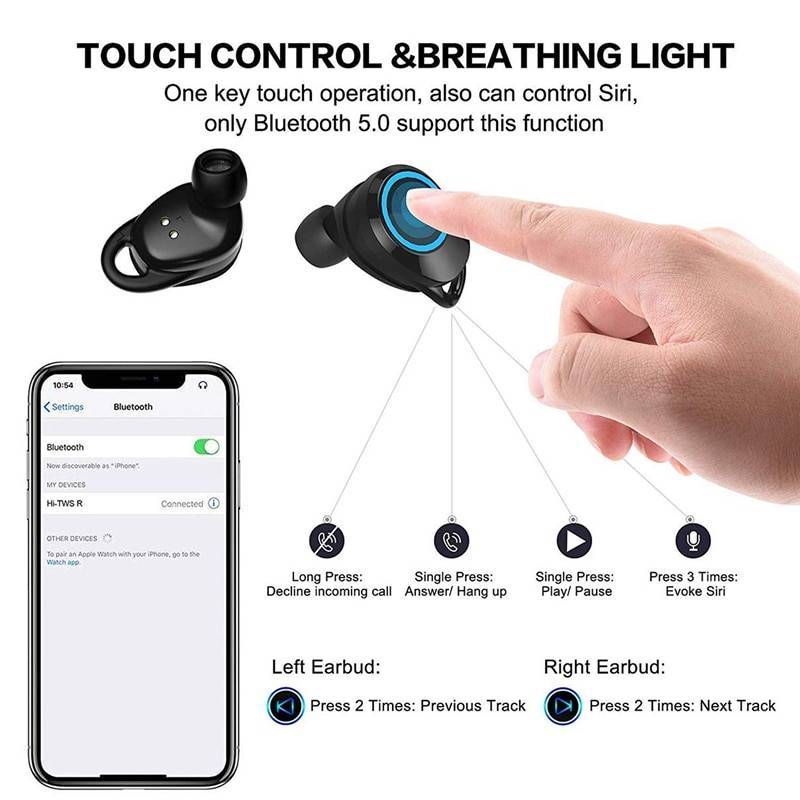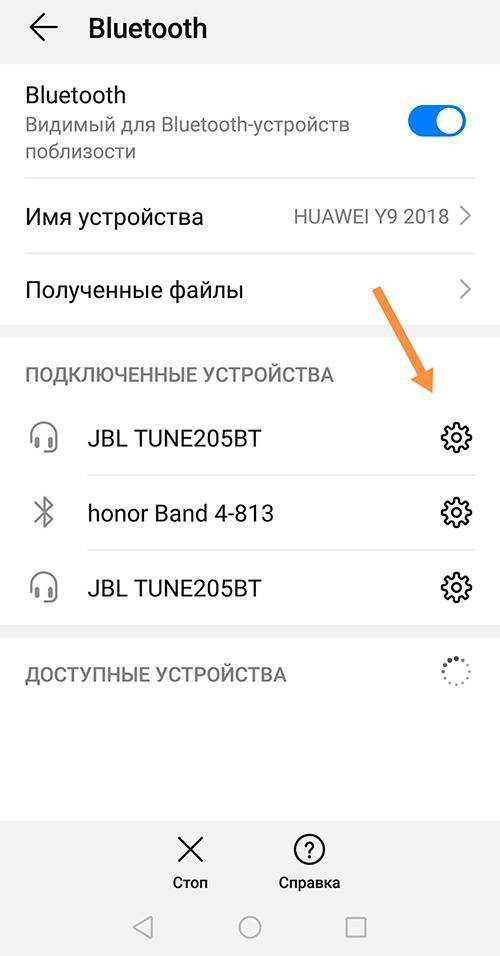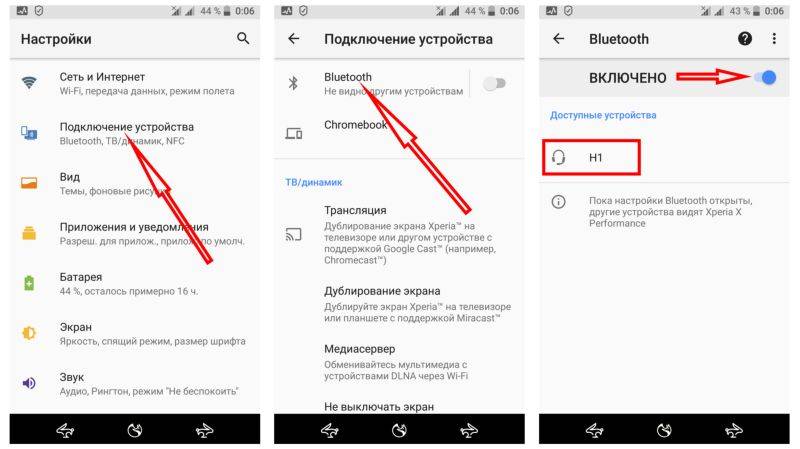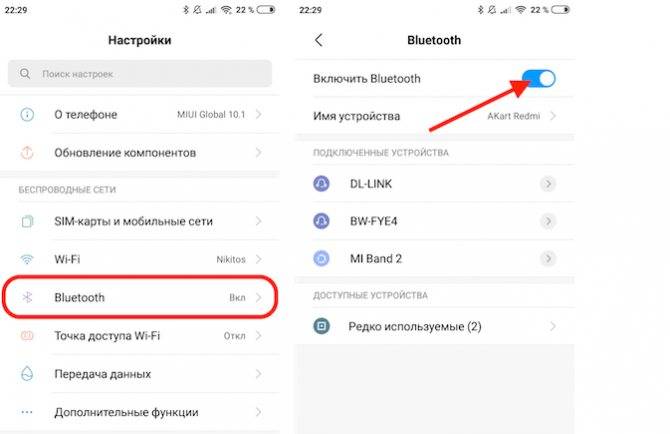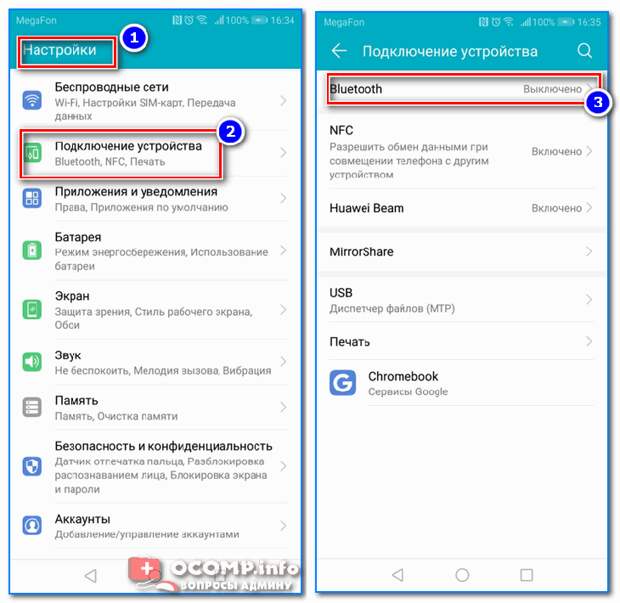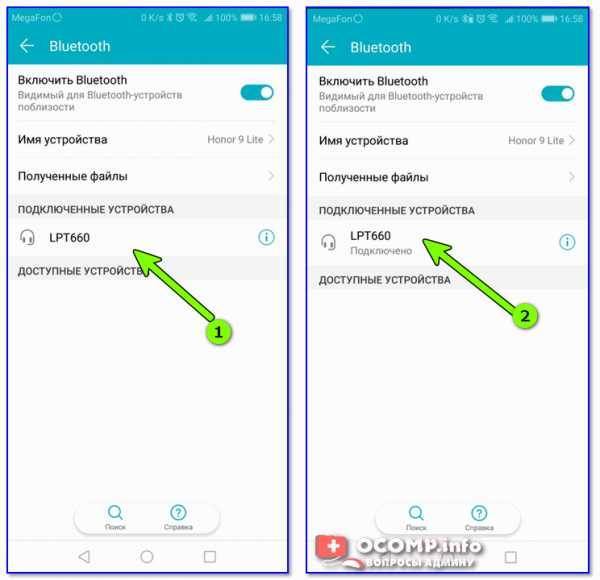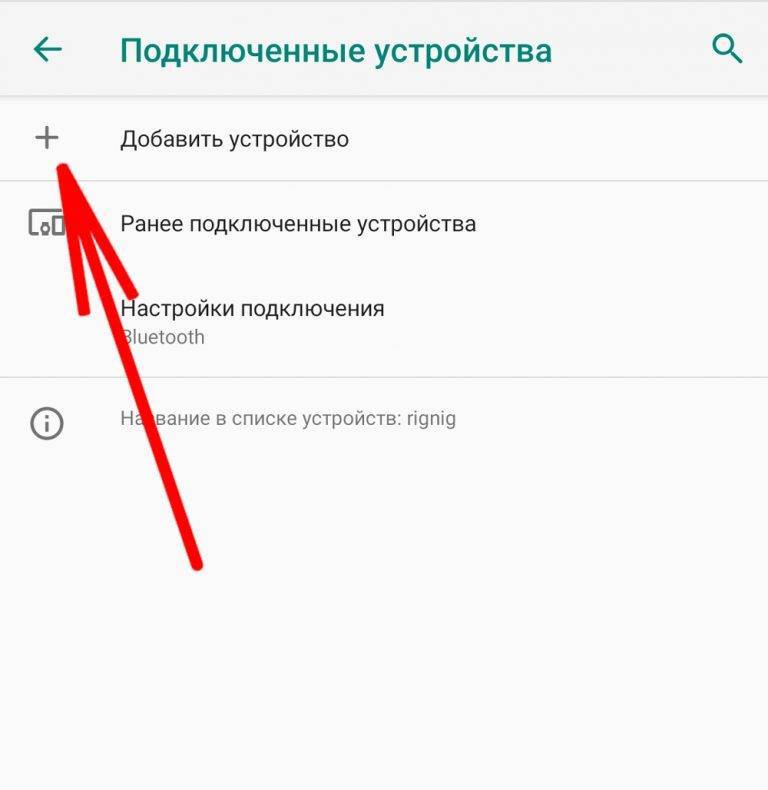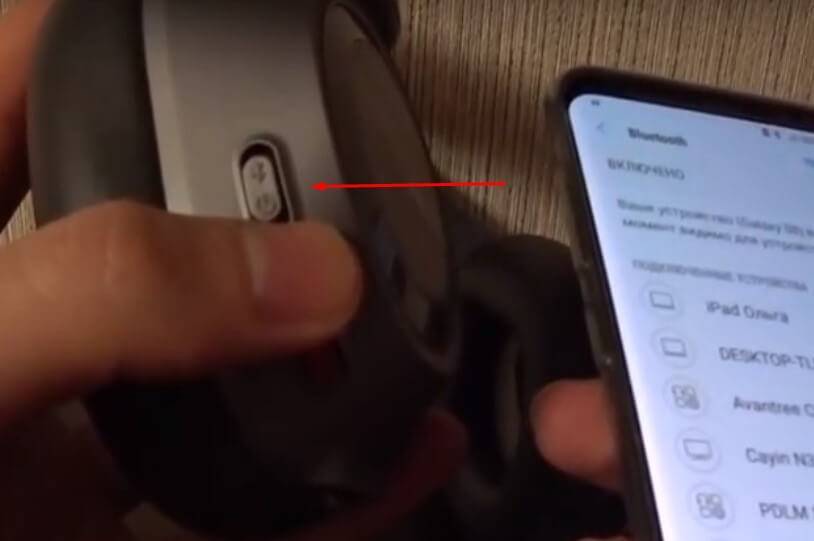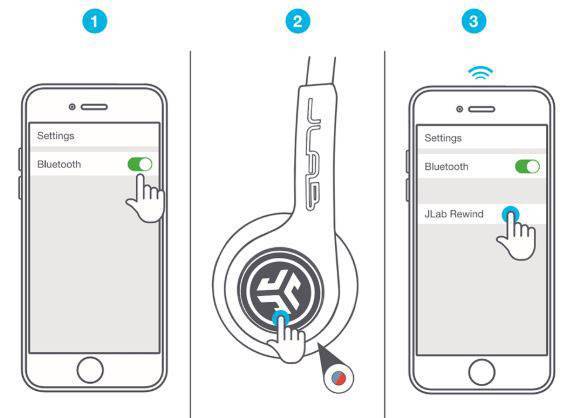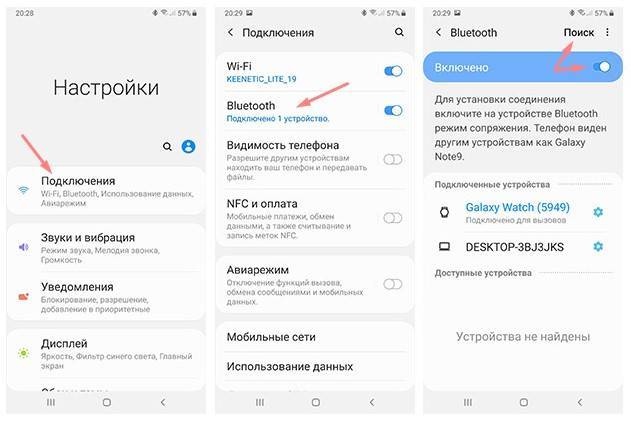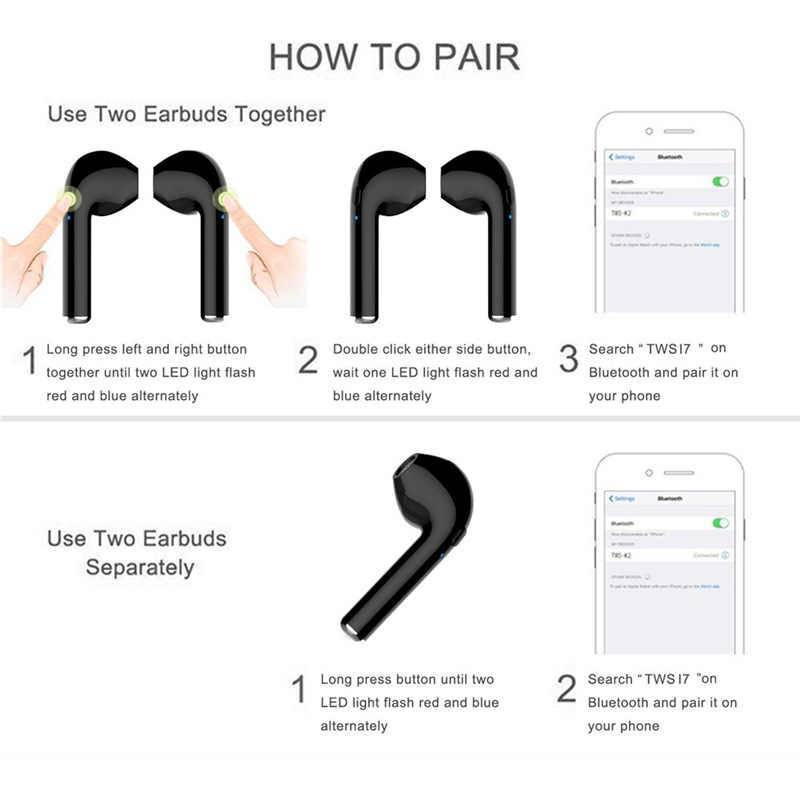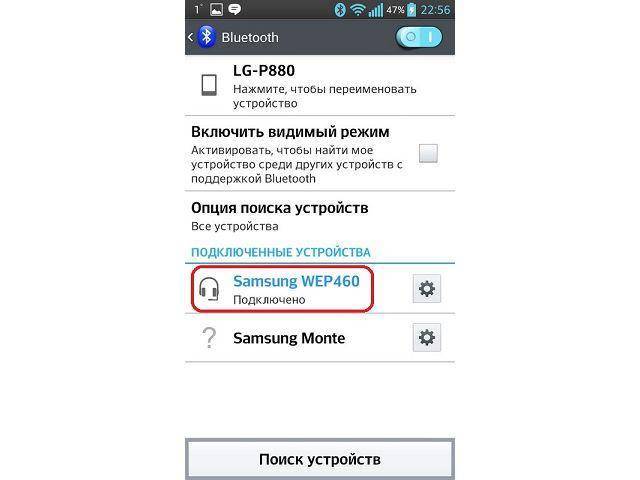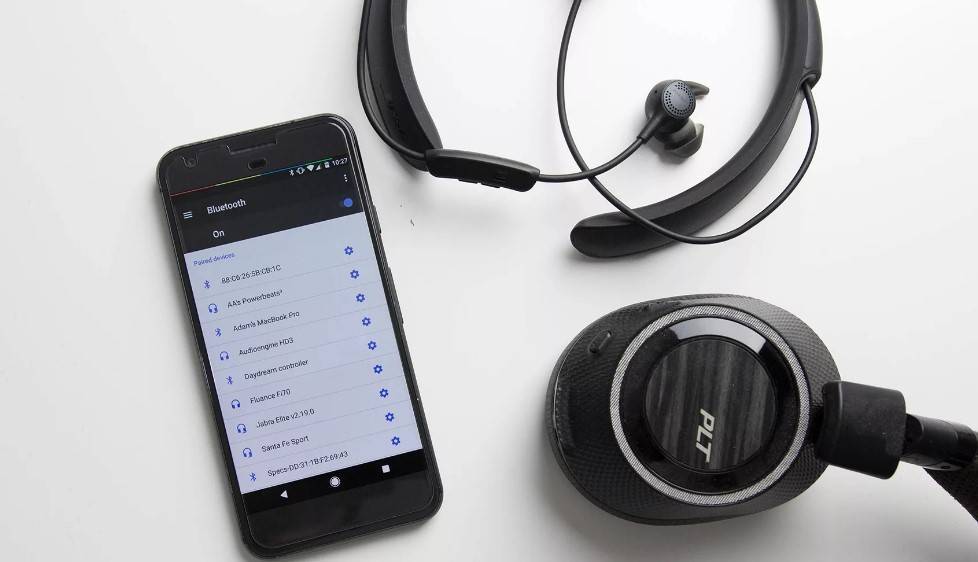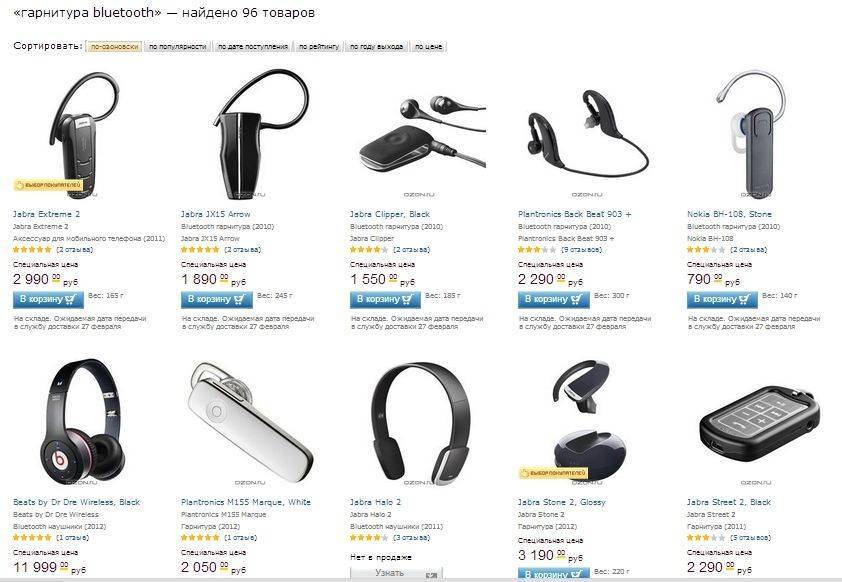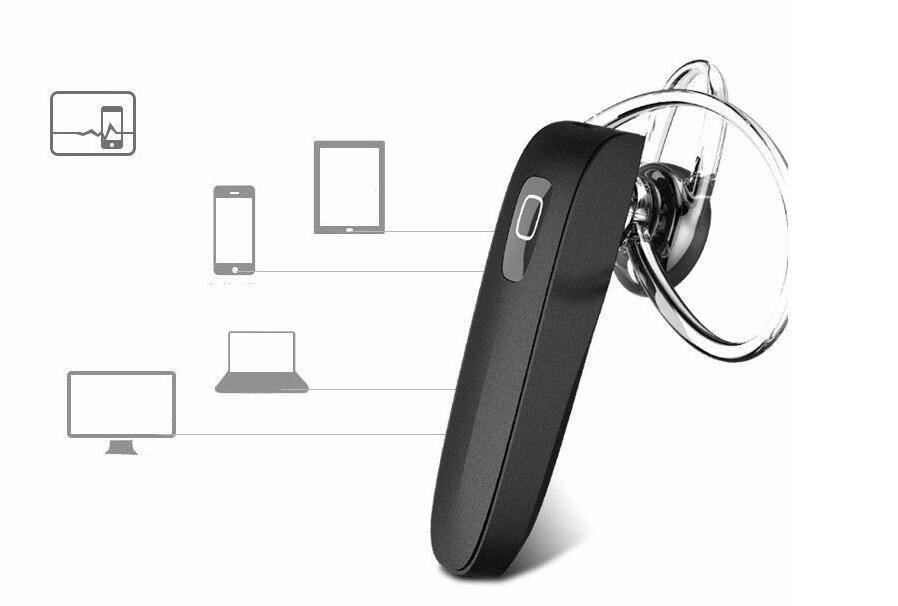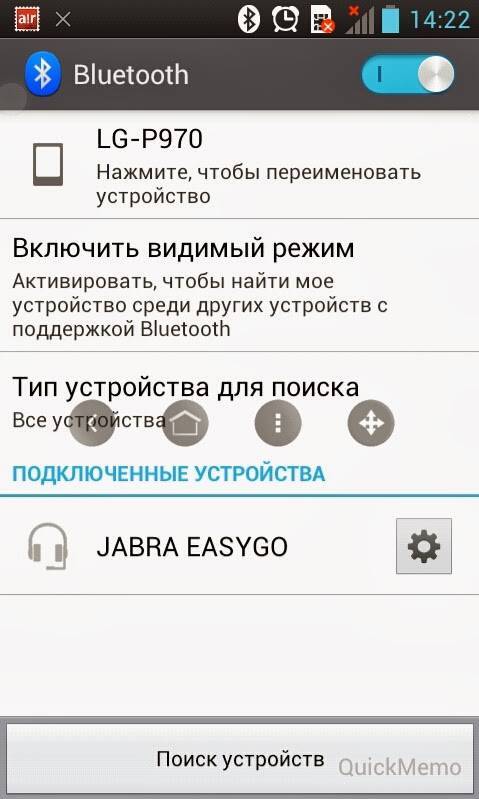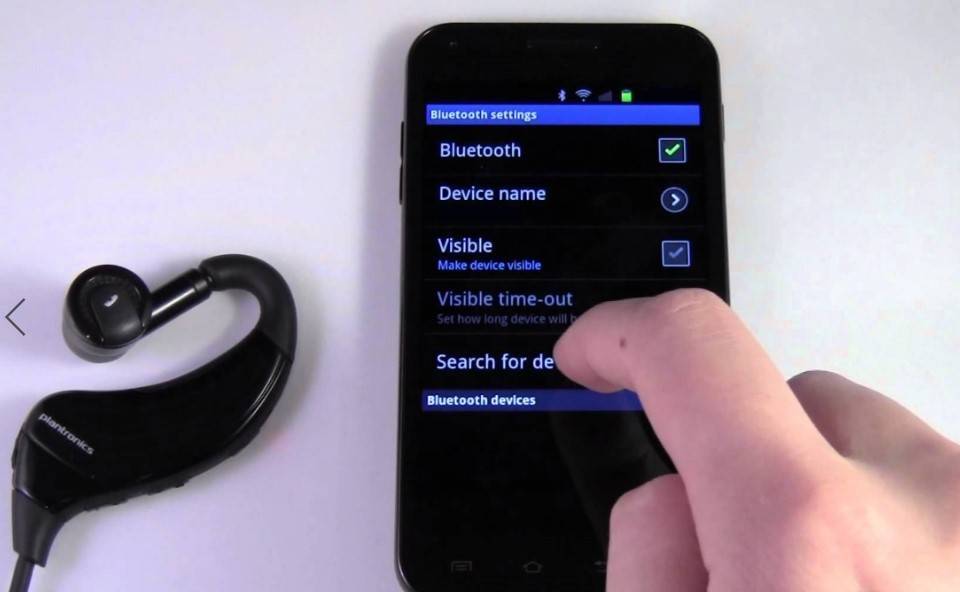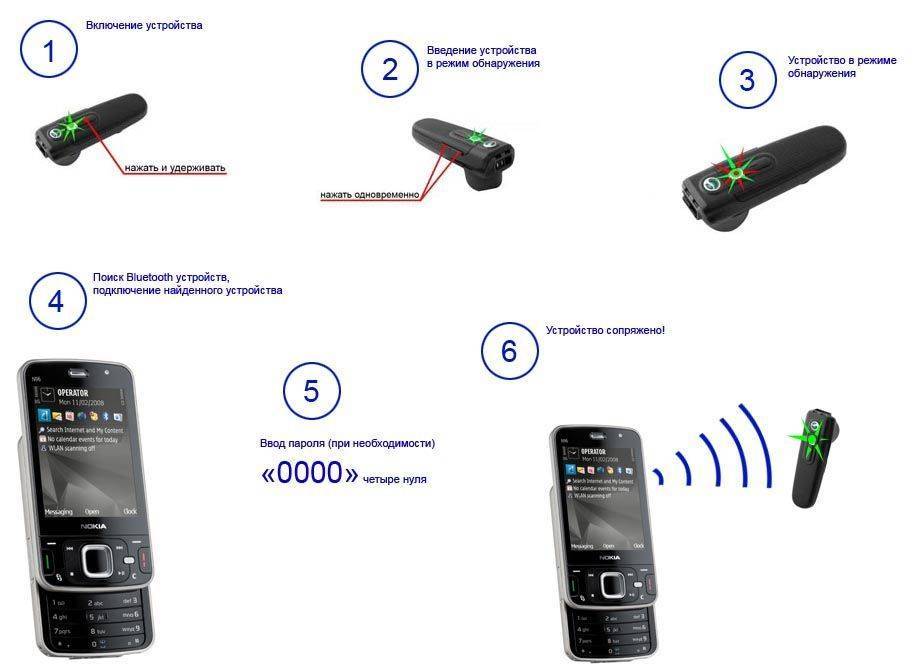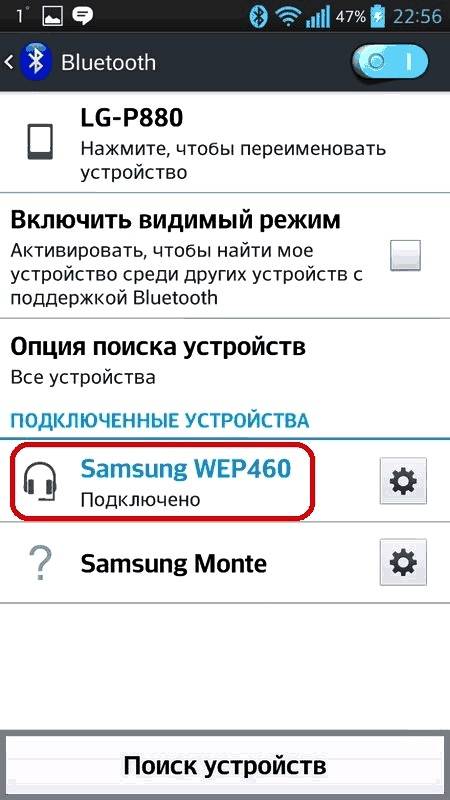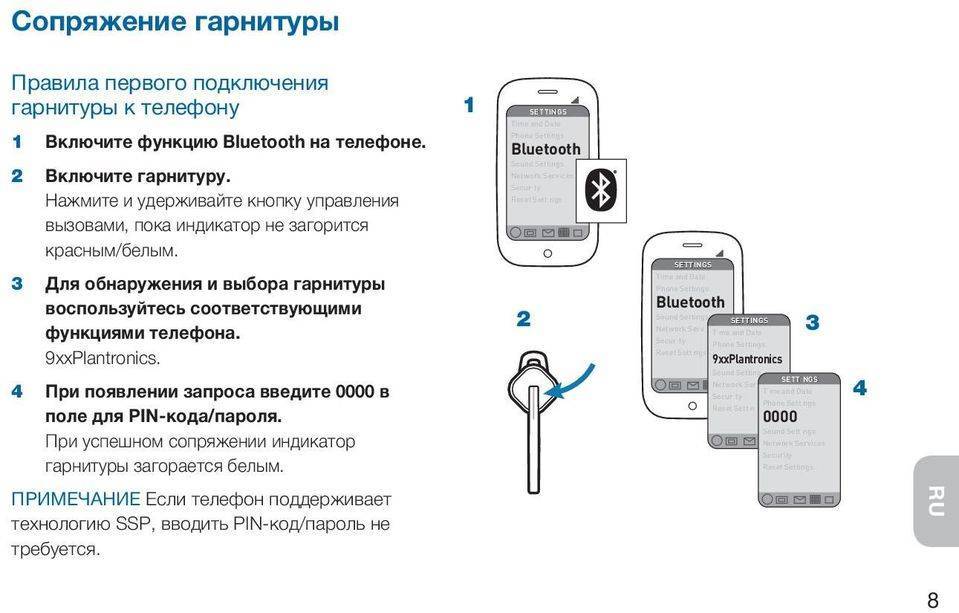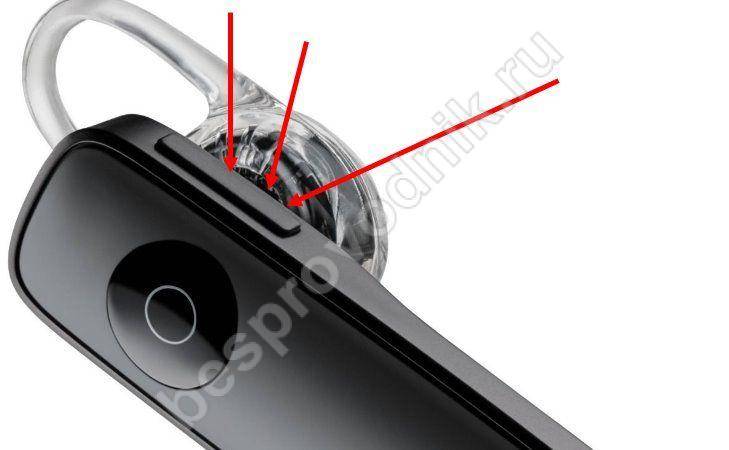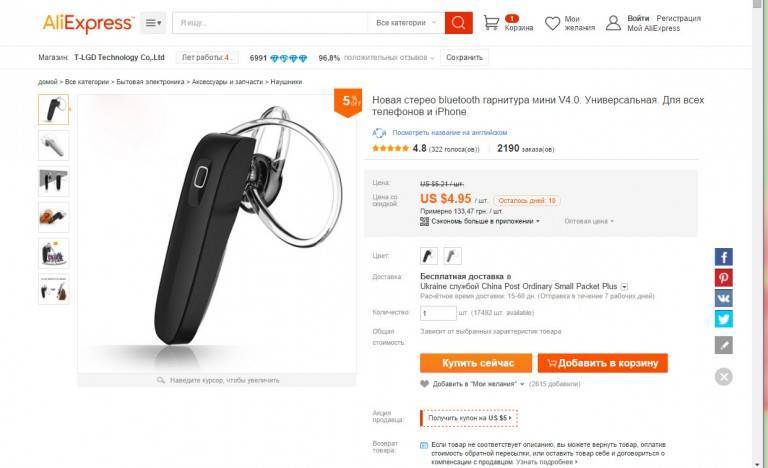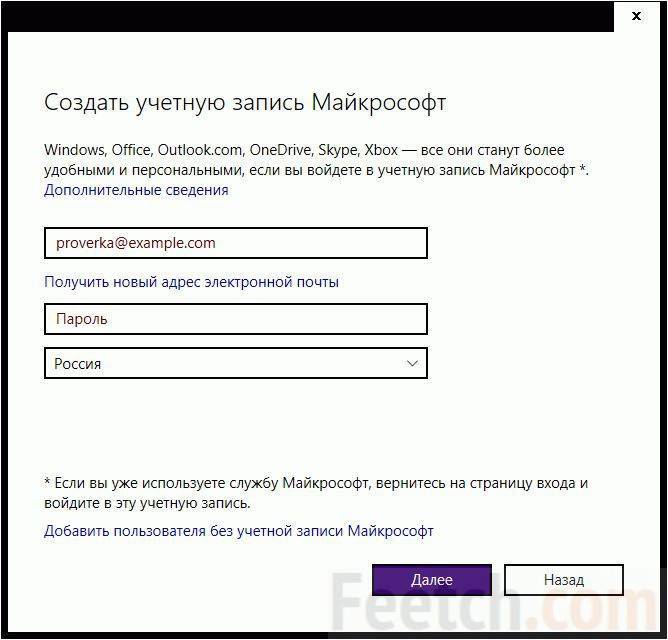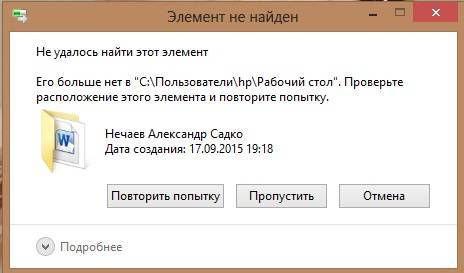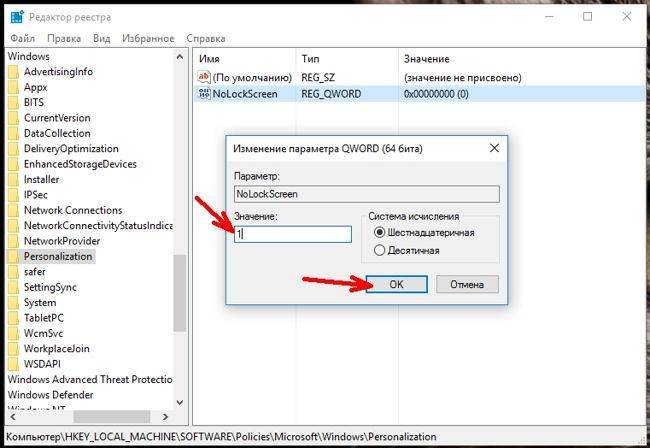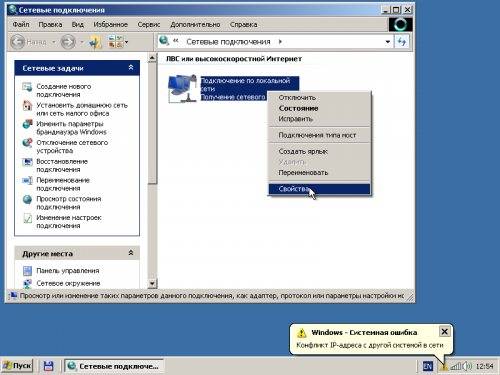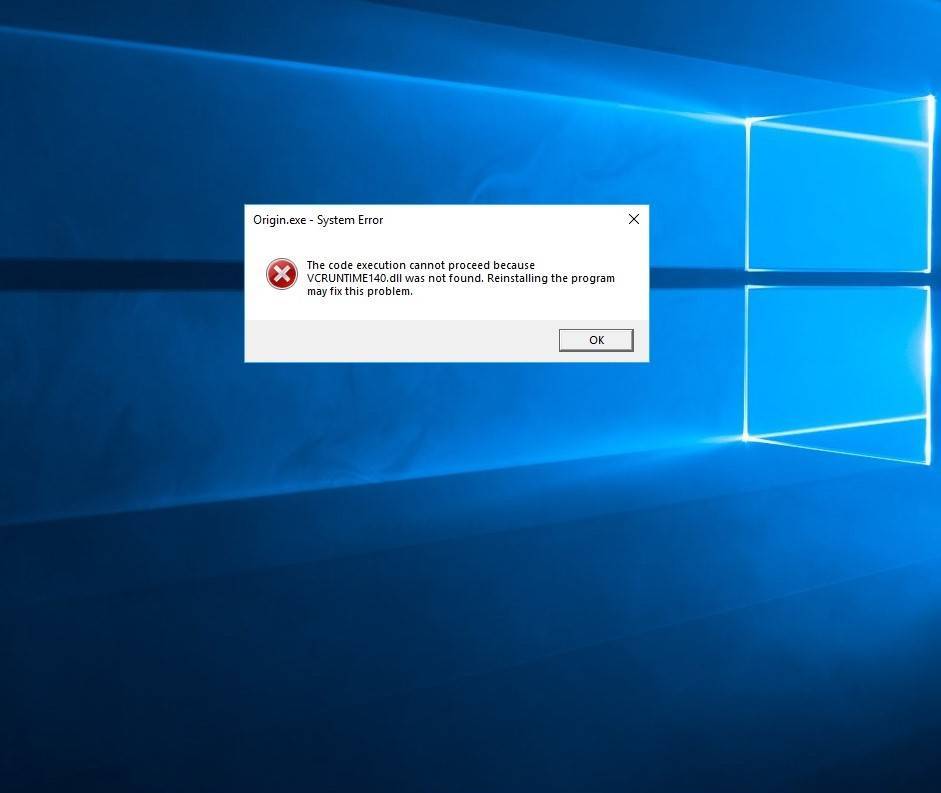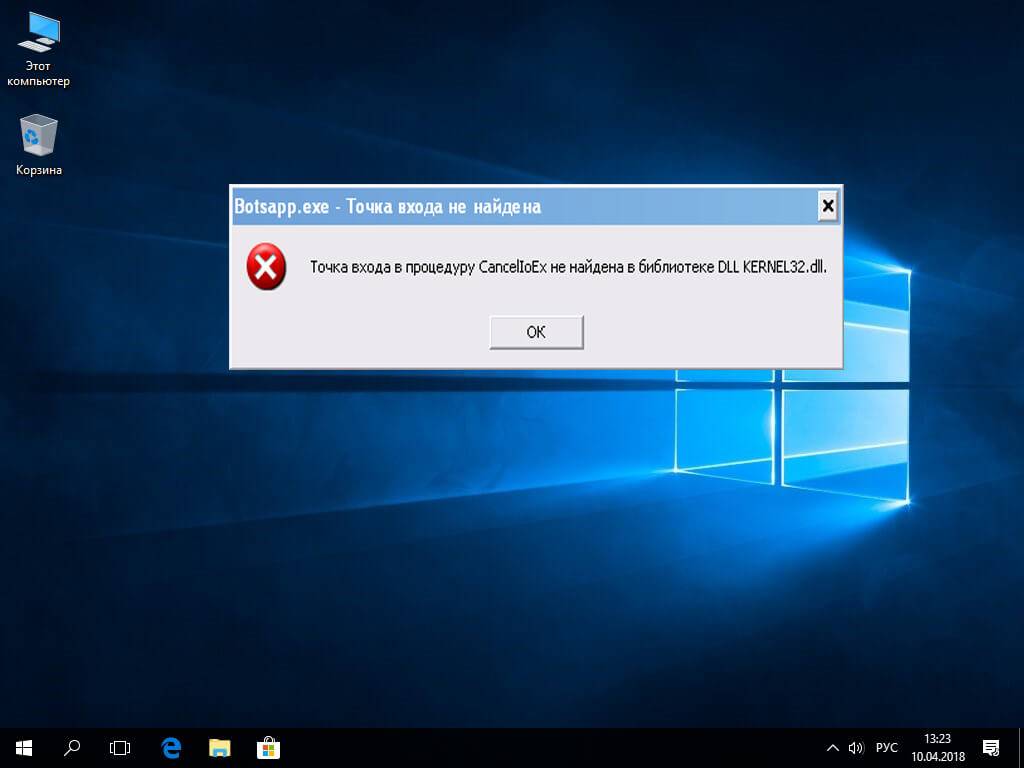Повторное подключение после разрыва связи по Bluetooth
Если произошло отключение наушников от сопряженных телефонов (например, по причине большой удаленности телефона от AM61), то
- Если вы вернетесь в зону действия Bluetooth в течение 10 минут, сопряжение с AM61 будет восстановлено автоматически.
- Если вы вернетесь в зону действия Bluetooth в течение 30 минут, сопряжение можно будет восстановить вручную нажатием на кнопку включения наушников («O»).
- Если вы не вернетесь в зону действия Bluetooth в течение 10 минут, наушники автоматически отключатся.
Некоторые модели телефонов не смогут автоматически подключиться к наушникам из-за проблем, вызванных несоответствием версий/ технологий Bluetooth. Эти проблемы не имеют никакого отношения к качеству Honor Sport AM61.

Подключение Bluetooth-устройства с телефоном, который ранее уже подключался
Повторное сопряжение производится примерно таким же образом, но без лишних действий по обнаружению и вводу пароля. Допустим вы хотите подключить Honor Sport AM61 от Хуавей – просто включите Блютуз на двух гаджетах.
Повторное сопряжение
- Чтобы снова включить наушники и режим сопряжения, нажмите и удерживайте кнопку включения («O») более пяти секунд. Замигает красно-синий индикатор, и прозвучит голосовое сообщение с указанием дождаться, когда Bluetooth-соединение будет установлено.
- Включите Bluetooth на телефоне и выполните сопряжение с наушниками.
Сопряжение одновременно с двумя телефонами (или одним телефоном плюс другое устройство)
- Подключите Honor Sport AM61 к первому телефону.
- Отключите наушники.
- Нажмите и удерживайте кнопку включения наушников («O») более 5 секунд, чтобы включить их и войти в режим сопряжения Bluetooth. Выполните подключение наушников со вторым телефоном устройством.
- Откройте список доступных по Bluetooth устройств в вашем первом телефоне и подключите его к наушникам.
Правильное подключение беспроводных наушников к телефону Андроид
Если правильно подключить блютуз наушники к гаджету, то вероятность появления неполадок существенно снижается. Давайте рассмотрим инструкцию:
- Активируем блютуз гарнитуру, после чего выполняем сопряжение устройств. Для этого зажимаем клавишу питания и удерживаем ее до момента, пока индикатор не начнет мигать или не изменит цвет. Детальную информацию можно найти в инструкции к телефону.

Выполняем разблокировку гаджета. Для этого входим в «Настройки», затем выбираем пункт «Bluetooth».
Активируем модуль блютуз – просто передвигаем в соответствующей строке ползунок.
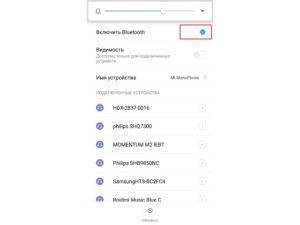
Телефон в автоматическом режиме выполнит поиск находящихся поблизости устройств. Они будут показаны в отдельном списке.
Выбираем в списке нужный аппарат. Затем жмем на его название, чтобы выполнить подключение. Если появится предложение ввести пароль, то по умолчанию это «0000».

Сопряжение устройств завершено. Если проблемы с подключением остались, переходим к следующему методу.
Как правильно подключить беспроводные наушники к смартфону?
Чтобы правильно подключиться наушниками к мобильному телефону потребуется придерживаться следующих рекомендаций.
К телефону на Android
Для сопряжения наушников со смартфонами на ОС Андроид, надо:
- Зайти в настройки смартфона и активировать Bluetooth.
- Когда Bluetooth на смартфоне включится, потребуется активировать беспроводные наушники простым нажатием на кнопку. Если гарнитура лежит в своем кейсе, то его понадобится приоткрыть. Если на девайсе есть световой индикатор, то он обязательно замигает.
- Нажать на смартфоне кнопку «Поиск устройств» и подождать, пока в списке гаджетов отобразится необходимое устройство. Если была приобретена бюджетная гарнитура из Китая, то ее название скорее всего будет плохо читаемым и длинным.
- Выбрать беспроводные наушники и нажать на их значок. Смартфон сделает попытку сопряжения и, возможно, запросит пароль.
- Самый популярный пароль по умолчанию – 0000. Если данный код не подойдет, то это означает, что производитель устройства предусмотрел какой-то иной пароль и указал его в официальной инструкции.
- После верного ввода пароля смартфон соединится с наушниками.
В дальнейшем между наушниками и смартфоном подключение будет происходить в автоматическом режиме, поэтому вводить пароль не понадобится.
К телефону на iOS
Процедура подключения наушников к технике, которая работает на iOS, почти не отличается. Так, для соединения необходимо:
- Включить наушники, а после активировать функцию Bluetooth.
- Найти наушники в перечне и нажать на нее, дабы установить сопряжение.
- Если потребуется пароль, то надо указать комбинацию «0000» либо посмотреть код в официальной инструкции к устройству.
Сопрядить Айфон сегодня можно как с AirPods, так и наушниками других производителей. Таким образом, никаких проблем с совместимостью возникнуть не должно.
Несколько советов по подключению
Беспроводная гарнитура для разговора по телефону облегчает жизнь людям, работающих на телефоне и за рулём. А также это удобно для пожилых людей, у них устают руки долго держать руку на весу, при помощи блютуз гаджета они могут сколько угодно говорить по телефону без дискомфорта. Чтобы подключение гарнитуры к смартфону было возможно, нужно прислушаться к некоторым советам:
- Перед покупкой беспроводной гарнитуры необходимо убедиться, что в вашем телефоне есть Bluetooth, без него подключение невозможно.
- Подключая телефон к гарнитуре, нужно проверить, включена ли она. На приборе должна мигать лампочка, информирующая о его готовности к работе.
- Телефон должен иметь достаточный уровень заряда, некоторые смартфоны не включают систему Bluetooth при низком уровне аккумулятора.
- Перед покупкой гарнитуры стоит проверить, будет ли она соединяться с конкретной моделью смартфона. Некоторые телефоны несовместимы с гаджетами другого бренда, качество сигнала из-за этого страдает, появляются помехи и трудности соединения.
- Вводить пароль нужно только при первом подключении, повторное не требует. При желании можно сменить пароль через настройки.
- Установка приложения Jabra Assist сделает пользование гарнитурой простым и понятным. В программе есть полезные подсказки, а обновления информируют о появлении новых устройств и функций.
Jabra – современное, качественное устройство. Дизайн гарнитуры понравится как женщинам, так и мужчинам, любящих нейтральные цвета, сдержанность. Правильное использование, бережно отношение гарантируют долговечность прибора.
Ростислав Кузьмин Добрый день, каждому зашедшему сюда почитать статью! Современный человек стремится достичь удобства во всем. Производители выпускают массу полезных устройств, которые способствуют в этом. Достаточно популярным аксессуаром стали беспроводные гарнитуры с подключением по Bluetooth. Это неудивительно, ведь технология давно перестала расходовать много энергии, поэтому прослушивание музыки практически не сказывается на зарядке. Помимо этого, это гораздо удобнее, чем цепляться проводами за людей в общественном транспорте в час пик, а про занятия спортом говорить вообще не приходится. Сегодня мы поговорим о том, как подключить гарнитуру к телефону через блютуз.
Подробные инструкции для айфона и Windows phone
Настраивать беспроводную гарнитуру для Apple так же легко, как и для Андроид. Перечень пошаговых действий:
- включите наушники;
- активируйте блютуз на айфоне;
- выберите в списке вашу Bluetooth-гарнитуру и выполните подключение.
Чаще всего с Apple синхронизируют AirPods. В этом случае удастся дистанционно пользоваться помощью Siri. Однако нужно убедиться, что программное обеспечение «умного телефона» окажется довольно новым. Например, второе поколение гаджетов работает с iOs 12.2 и выше.
Для подключения блютуз-гарнитуры к Windows phone:
- Включите беспроводные наушники, зажав соответствующую кнопку на 10–15 сек.
- Активируйте Bluetooth.
- Выберите в списке предлагаемых устройств ваши наушники.
- При необходимости введите пароль «000», «1111» либо цифровую комбинацию, указанную в инструкции к девайсу.
Как подключить наушники Bluetooth к Android- телефону стандартным способом-пошаговые инструкции
Шаг 1: Зарядите ваши беспроводные наушники. Если вы используете наушники TWS, которые поставляются с футляром для зарядки, проверьте, чтобы убедиться, что он заряжен. На это обычно указывает соответствующий светодиодный индикатор.
Шаг 2: Перед подключением снимите наушники с корпуса. Для полноразмерных наушников или наушников-вкладышей можно пропустить этот шаг.
Шаг 3 Переведите устройство в режим поиска, чтобы ваш смартфон мог его найти. Например, чтобы подключить беспроводные Redmi AirDots, нужно удерживать кнопки на обоих наушниках, пока они полностью не выключатся (вы услышите звуковой сигнал). Затем удерживайте обе кнопки нажатыми, чтобы включить наушники, и в течение некоторого времени после этого, пока оба индикатора не загорятся белым цветом.
Примечание: Чтобы узнать, как перевести вашу конкретную модель беспроводных наушников в режим поиска, обратитесь к руководству пользователя или посетите веб-сайт производителя.
Шаг 4: Откройте настройки “Bluetooth” на смартфоне, удерживая палец на соответствующей иконке в строке уведомлений.
Шаг 5: Активируйте переключатель рядом с пунктом Включить Bluetooth.
Шаг 6: Ваши беспроводные наушники появятся в разделе Доступные устройства. Нажми на них, чтобы начать соединение
Обратите внимание! Некоторые модели наушников работаю по принципу – «главный – ведомый» соединение с телефоном происходит с одним из наушников (левым или правым), а другой наушник уже подключается к главному автоматически
Шаг 7: Отметьте флажком “Разрешить доступ к контактам и журналу звонков”. (это позволит вам принимать входящие звонки) и нажмите “Принимать”.
Шаг 8 Наушники появятся в разделе “Сопряженные устройства”. Он также будет отображать уровень заряда батареи и текущее состояние, например, активное и подключенное.
Шаг 9: Выберите сопряженное устройство из списка, чтобы открыть дополнительные настройки. Появится меню, в котором можно указать, следует ли использовать наушники для вызовов и воспроизведения музыки. Здесь также можно выключить устройство.
Порядок подключения и настройки гарнитуры Jabra
- Прежде всего, перед подключением Jabra к телефону, нужно зарядить аккумуляторы обоих устройств. Хотя гарнитура обеспечивает не менее 6 часов работы в режиме разговоров, о своевременной подзарядке забывать не следует.
- Для дальнейшего подключения, нужно включить блютуз на телефоне. Сама гарнитура при первом включении автоматически перейдет в режим сопряжения, так что ничего с ней делать не нужно.
- Далее через настройки телефона нужно осуществить его сопряжение с Jabra. Телефон автоматически обнаружит новое блютуз устройство, нужно только подтвердить его подключение.
- Если телефон потребует пароль доступа, можно ввести код 0000, поскольку он установлен по умолчанию. После этого нужно добавить Jabra в список доверенных устройств.
- Если подключить гарнитуру Jabra с первого раза не удалось, нужно нажать кнопку на ее корпусе «Ответ/завершение» и удерживать ее около 5 секунд, пока не начнет мигать индикатор блютуз. После этого следует повторить предыдущие пункты.
- Процедуру сопряжения Jabra и телефона нужно провести только один раз. В дальнейшем гарнитура будет подключаться автоматически.
Наглядно посмотреть порядок подключения гарнитуры Jabra к телефону можно на видео ниже:
Bluetooth гарнитура создана для удобства пользователей, освобождает руки от мобильного телефона в те, моменты, когда им нужно пользоваться. Функциональное, легкое и доступное устройство Jabra подходит для разговора по телефону во время управления автомобилем.

Подключение Bluetooth гарнитуры с телефоном позволяет объединить устройства и сделать их работу совместной. Возможности техники становятся больше, как только звонок поступает на гаджет, он поступает и на гарнитуру. Пользователь может взять трубку, нажав на кнопку блютуз устройства, не доставая телефон. Jabra выполняет следующие функции:
- Отвечает на входящие звонки.
- Отключается от разговора по его завершении.
- Отклоняет ненужные звонки.
- Производит набор номера при помощи голосовой команды.
- Переводит вызов в режим ожидания.
- Выключает звук.
- Повторяет звонок на последний номер.
Продукт Jabra talk предусматривает сопряжение с двумя гаджетами одновременно. Владелец устройства оценит качество звучания, которое достигается системой HD Voice. Вес гарнитуры всего 8 граммов – она совмещает высокую производительность и удобную компактность.
???? 6. Как подключить несколько наушников к 1 смартфону?
Современные версии Android позволяют подключить несколько беспроводных наушников к одному телефону. Но звук одновременно может идти только на одни. Зато можно быстро переключаться между ними. Одновременно передавать звук с одного источника на 2 или более пары наушников можно будет после массового внедрения Bluetooth 5.2.
Ну и, конечно, подключить несколько наушников к одному телефону можно проводом. Для этого нужен, например, сплиттер (переходник-разделитель). Либо, как у Marshall: подключаем наушники к телефону по Bluetooth, а вторые наушники к первым обычным проводом (3,5 мм).
Как подключить наушники к планшету?
Разбираемся, как подключить наушники к планшету. Если вкратце: так же, как к телефону, это займёт не более минуты. Подключить блютуз наушники к планшету можно за 3 простых шага. И точно так же разберёмся, как подключить наушники к iPad. И о проводном подключении упомянем.
Перед подключением не забудьте зарядить и включить беспроводные наушники, и телефон.
Как подключить беспроводные блютуз наушники к планшету?
На примере планшета Samsung
Разберем, как подключить Bluetooth наушники к планшету на примере популярных TWS наушников и планшета от Samsung. Подключение полноразмерных/накладных и любых других наушников отличается только переходом в режим сопряжения.
1. Включаем Bluetooth на планшете
Заходим в настройки блютуз и включаем Bluetooth (если выключен): верхняя шторка → зажимаем иконку Bluetooth → включаем Bluetooth.
Заходим в настройки блютуз. Верхняя шторка → зажимаем значек блютуз. 1.2. Включаем Bluetooth
Или через настройки: главное меню → настройки → подключения → Bluetooth (ставим на Вкл).
️ 2. Делаем беспроводные блютуз наушники видимыми
Сопряжение отличается в зависимости от модели, это можно уточнить в инструкции к вашим наушникам (в комплекте или на сайте). Вот основные варианты:
- Просто открываем кейс.
- Открываем кейс и достаём наушники. Один или два.
- Открываем кейс и нажимаем кнопку на кейсе. Если она есть.
- Достаём наушники и нажимаем на них кнопки\сенсоры. Таких моделей уже мало. Обычно нужно зажать кнопки\сенсоры на обоих наушниках на несколько секунд.
После входа в режим сопряжения индикатор на наушниках меняет свое состояние мигает / изменяет цвет / загорается / другое.
2.1. Подключение беспроводных полноразмерных, «не TWS» наушников:
Как включить режим сопряжения на обычных беспроводных наушниках (не TWS) с оголовьем или проводом между корпусами. Есть два основных варианта:
- Из выключенного состояния зажать кнопку включения и держать её, не отпуская, ещё 2-5 секунд после включения. Будет соответствующая индикация и\или голосовое\звуковое оповещение о том, что наушники перешли в нужный режим.
- Если есть выделенная кнопка для подключения (обычно, она обозначена значком Bluetooth), то нажать её 1 или 2 раза или зажать на пару секунд. Конечно, наушники должны быть при этом включены.
3. В настройках Bluetooth выполняем поиск и подключаем блютуз наушники
1.1. Выбираем Ваши наушники 1.2. Ждем сопряжения
Телефон может дополнительно спросить о подключении, при первом сопряжении. Нажимаем «Да».
2.1. Подтверждаем сопряжение 2.2. Наушники подключены
Обычно наушники в доступных устройствах называются примерно так, как официально на коробке. Но иногда, например, китайские бюджетные модели могут называться странно: просто мак-адрес (цифры и буквы через двоеточия), иероглифы или название, не относящееся к «имени» модели. Полагаемся на интуицию или проверяем все.
Почему не получается установить подключение?
Вероятность возникновения проблем при подключении Bluetooth-устройства к смартфону сведена к минимуму – алгоритмы давно отточены до идеала, так что шансы столкнуться с трудностями стремятся к нулю. Тем не менее, случается всякое, и если ваши наушники не подключаются, стоит убедиться в первую очередь, что они вообще работают. Попробуйте выключить и включить их, подключите провод питания и повторите синхронизацию еще раз – возможно, в гарнитуре просто села батарейка.
Проблема может быть и в телефоне – выключите и включите его снова, активируйте модуль Bluetooth и попытайтесь подключить наушники еще раз. Если снова не сработает, возьмите другой телефон и попробуйте с ним. И тут два варианта – или все получится, и в этом случае проблема в первом смартфоне, или снова провал. При таком раскладе рекомендуем обратиться в гарантийный отдел магазина, в котором вы приобретали гарнитуру – возможно, она неисправна.
Приложение для наушников Сони
Sony официально выпустили мобильное приложение «Sony Headphones Connect» для своих наушников. Оно доступно на iOS и Android в AppStore и Google Play соответственно.
В первую очередь оно необходимо для блютуз наушников с шумоподавлением, может автоматически регулировать режимы воспроизведения, учитывая текущую ситуацию
В нем присутствует функция Ambient Sound, позволяющая одновременно слушать музыку и внешние звуки, чтобы не пропустить ничего важного
Мобильное приложение позволяет вручную регулировать воспроизведение звука. Настройки реализованы очень широко и, кроме привычного эквалайзера, присутствует множество психоакустических эффектов.
Можно настроить положение источника звука, чтобы появилось ощущение будто музыка играет спереди, сзади или по бокам. Также есть различные 3D-эффекты. Заметно выделяется функция автоматического определения атмосферного давления и соответствующая корректировка звука.
Скачать приложение в любом случае будет достаточно полезно всем владельцам наушников Sony. Оно учитывает множество параметров, чтобы сделать звук наиболее качественным и комфортным в любой ситуации.
Возможные причины
Самое простое, что можно сделать, если телефон не видит Блютуз наушники, это посмотреть, включена ли функция беспроводной связи на смартфоне. Если всё работает, а гарнитура всё равно не подключается — тогда уже искать причины в технических неполадках обоих девайсов.
Так что же делать, если наушники Блютуз не подключаются к телефону, как решить эту проблему и почему она возникает? Ответ есть!
Возможные причины:
- Беспроводной аксессуар не включён;
- Разрядился аккумулятор;
- Не включена функция синхронизации.
Тот же порядок действий поможет тогда, когда наушники Блютуз не подключаются к смартфону автоматически. В некоторых моделях беспроводных гарнитур ради сохранения заряда аккумулятора функция сопряжения отключена постоянно.
А теперь расскажем, что делать, если телефон не находит Блютуз наушники. В мобильных девайсах может быть ограничено время видимости устройства. Вот как это проверить:
Заходим в настройки Bluetooth, пункт Время видимости устройства или Тайм-аут обнаружения.
Чтобы не заходить каждый раз в настройки для подключения беспроводного гаджета, включим «не использовать время ожидания».
Программы для работы с блютуз-гарнитурой
Для владельцев смартфонов разработаны специальные утилиты, помогающие провести ключевые настройки даже не обладая специальными навыками, что очень удобно людям всех возрастов и поколений. Есть программы, которые помогают в распознавании блютуз-устройств. Например, пользуется большим спросом программа BTCall Demo 2.8.2 Благодаря ей синхронизация может быть выполнена в автоматическом режиме. Пользователь может самостоятельно установить данную программу. К основным функциям данной утилиты относят следующие:
- Активация и деактивация соединения во время входящего и исходящего вызова.
- Выбор звонков, которые будут переадресованы на гарнитуру.
Популярна и программа SmartKey, также имеющая широкий диапазон возможностей. Missed Call 0.8.9. просто незаменима тем, кто постоянно теряет соединение блютуз. Она будет уведомлять об отключении связи и о неотвеченных звонках.
Надеемся, что данная статья окажется полезной и поможет решить задачу по подключению блютуз наушников. Большинство причин, по которым смартфон не видит гарнитуру, связано с невнимательностью и спешкой покупателей. Однако, бывают и более серьёзные поломки, требующие дорогостоящего ремонта или замены устройств. Главное – правильно и вовремя установить, что привело к возникшей проблеме.
Возможные неполадки
Подключение беспроводных наушников к телефону – простая задача, но многие владельцы время от времени сталкиваются со сложностями.
Почему может не устанавливаться подключение
Превышение расстояния между сопрягаемыми устройствами может разъединить устройства
Многие причины, по которым не работает гарнитура, банальны:
- наушники выключены, соответственно, не могут «связаться» с телефоном. Чаще всего случается, если у владельца простые модели «ушей», без световой или звуковой индикации;
- гарнитура вышла из режима подключения. Активировав этот режим, работать он будет недолго – секунд 30. И если не успеть за это время выбрать наушники в списке, придется начинать все с начала;
- превышение расстояния между сопрягаемыми устройствами. Чтобы соединение было как можно надежнее, не стоит превышать дистанцию между смартфоном и наушниками в 10 метров. Например, при попытке подключения гарнитуры из соседней комнаты, сквозь бетонные стены, ничего может не получится;
- странное название гарнитуры. Обычно это проблема встречается при работе с китайской техникой, где модель может быть названа даже иероглифами. Это усложняет поиск необходимого устройства в списке доступных. Решается просто: отключают наушники, жмут на телефоне кнопку «поиск» и «обновить». Если один из девайсов пропал, а после включения вновь появился – это и будет название «ушей»;
- наушники сели. Это одна из частых проблем. Дело в том, что большинство простых моделей гарнитуры не оснащаются светодиодными индикаторами, которые бы извещали о необходимости подзарядки;
- перезагрузка смартфона. После выключения и включения телефона, гарнитуру придется подключать по новой, так как автоматически сопрягаться она не будет.
Что делать, если подключился только один наушник
В качестве проверки наушников пробуют подключить к другому телефону, чтобы понять, что проблема именно в «ушах»
Решения для владельцев iPhone и AirPods:
- сбрасывают настройки AirPods. Заходят в настройки, пункт Bluetooth, рядом с названием гарнитуры жмут кнопку «i» и выбирают «Забыть это устройство». Далее на пару минут кладут наушники в фирменный кейс, закрывают, после чего открывают, ждут пока появится белый индикатор и пытаются переподключиться;
- старая прошивка. Здесь все просто – нужно обновиться. Чтобы узнать текущую версию прошивки, заходят в настройки – основные – об этом устройстве – модель наушников;
- проверяют баланс громкости в настройках. Бывает, что ползунок слегка смещается и это блокирует подачу звука к одному из наушников;
- гарнитура подключена, но звука нет. Поможет прочистка «ушей» при помощи микрофибры и ватных палочек;
- пробуют подключить в другому айфону. Если проблема осталась, пора нести их в сервисный центр. Возможно, испортился аккумулятор или оборвался провод.
Решения для смартфонов любых марок:
- пробуют удалить устройство из списка и подключиться заново;
- прочищают гарнитуру;
- пробуют подключить к другому телефону, чтобы понять, что проблема именно в «ушах»;
- если с наушниками все в порядке, можно попробовать обновить ПО телефона или сбросить его до заводских настроек.
Пропал звук после обновления телефона
При попадании воды следует нести девайс в сервисный центр
Для начала следует проверить настройки на смартфоне. В списке доступных устройств находят нужные наушники, жмут на значок информации и проверяют, активированы ли профили «для музыки», «для разговора».
Если не помогло, перезагружают смартфон и гарнитуру, проверяют степень заряда. Бывает, что звук идет, но с помехами – в таком случае проверяют работоспособность в другом месте. Неполадки такого характера обычно случаются при сильных электромагнитных излучениях.
При механических повреждениях, например, неисправном аккумуляторе, поврежденной плате, попадании воды, следует нести девайс в сервисный центр.
В статье приведены рекомендации, как пользоваться блютуз гарнитурой, как ее подключать к разным телефонам под управлением iOS или Android, что делать в случае, если устройство не определяется. Bluetooth-наушники удобны, как минимум потому что не путаются провода, но необходимо следить, чтобы они были заряжены.
Возможные проблемы при подключении
Подключение функции Bluetooth не всегда проходит гладко, иногда возникают различные проблемы.
| Проблемы | Решение |
| Смартфон не видит Bluetooth-устройства | 1. Нужно проверить, активирована ли функция блютуз на смартфоне 2. Оценить расстояние между устройствами, оно должно быть не больше 10 метров. 3. Нужно выключить и включить блютуз, часто это простое действие помогает. |
| Связь с гарнитурой пропадает | 1. Оценивают расстояние между устройствами. 2. Отключают лишнюю гарнитуру. 3. Заряжают аксессуар. |
| Блютуз не подключается | 1. Нужно отключить все блютуз соединения, которые уже не актуальны. 2. Выключить и заново включить функцию. |
| Посторонний шум в наушниках | 1. Сбрасывают все настройки беспроводных наушников. 2. Сокращают дистанцию между устройствами. 3. Отключают наушники от смартфона и потом подключают заново. |
Перечисленные методы помогают решить большую часть проблем с Bluetooth, но иногда и они не действуют. Если возникла какая-то нерешаемая проблема, то рекомендуется обращаться напрямую к разработчикам устройства.
Автор
Слежу за новостями на рынке мобильных услуг. Всегда в курсе последних событий
Как подключить наушники по NFC
NFC — это технология беспроводного соединения, работающая на очень ограниченном (до 10 см) расстоянии. Если наушники имеют опцию NFC, это не значит, что они будут работать именно через этот тип связи. Эта функция призвана просто облегчить подключение все к тому же Bluetooth — не нужно выполнять никаких настроек, вводить пароль: достаточно просто коснуться смартфоном наушников. NFC есть как у полноразмерных накладных наушников, так и у «затычек» типа таких:
Работает это примерно так:
- Убедитесь, что наушники включены. У многих моделей есть световой индикатор, который загорается или начинает мигать.
- Разблокируйте экран смартфона и проведите его задней крышкой в непосредственной близости от наушников.
- Состояние светового индикатора (если он есть) изменится: например, он начнет мигать чаще или загорится постоянным светом. Если индикатора нет, скорее всего, в наушниках прозвучит фраза о подключении устройства.
СОВЕТ: подключайте наушники до того, как вставите их в уши. В случае, если вы оставили их на полной громкости, внезапно и громко звучащая в «ушах» фраза типа «Соединение установлено» может вас здорово напугать.
Помните, что при подключении нового устройства связи со старыми разрываются. То есть, если у вас была подключена по Bluetooth громкая связь в автомобиле, а вы решили соединить смартфон с наушниками, «hands free» будет отключена.